Présentation :
Speedtest est un utilitaire très utile pour tester votre vitesse Internet en temps réel. Cependant, tout en travaillant avec des systèmes basés sur Linux, la plupart des utilisateurs préfèrent ces outils qui peuvent être utilisés via le terminal. Par conséquent, l'utilitaire Speedtest est également disponible dans une version CLI qui peut être utilisée de manière pratique avec le terminal Linux. Aujourd'hui, nous allons installer et utiliser la CLI Speedtest pour tester notre vitesse Internet sur Ubuntu 20.04.
Méthode d'installation et d'utilisation de la CLI Speedtest pour tester la vitesse d'Internet sur Ubuntu 20.04 :
Pour installer et utiliser la CLI Speedtest pour tester la vitesse d'Internet sur votre système Ubuntu 20.04, vous devez effectuer les étapes suivantes :
Étape 1 :Mettez à jour votre système Ubuntu 20.04 :
Étant donné que nous installerons de nouveaux packages dans les étapes à venir, il est donc fortement conseillé de mettre à jour notre système en premier avec la commande ci-dessous :
sudo apt update

Une fois votre système Ubuntu 20.04 entièrement mis à jour, son terminal ressemblera à ceci :
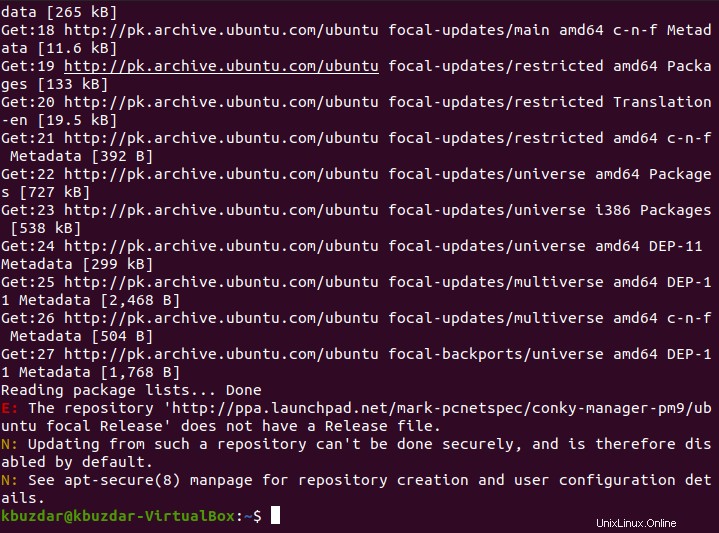
Étape 2 :Installez Python sur le système Ubuntu 20.04 :
Maintenant, nous devons installer Python sur notre système Ubuntu 20.04. Cette étape est obligatoire pour une installation réussie de l'utilitaire Speedtest CLI sur notre système Ubuntu 20.04. Python peut être installé avec la commande suivante :
sudo apt-get install python3-pip

L'installation de Python prendra environ deux à trois minutes pour se terminer sur votre système Ubuntu 20.04, après quoi vous pourrez voir les messages affichés dans l'image ci-dessous sur votre écran :
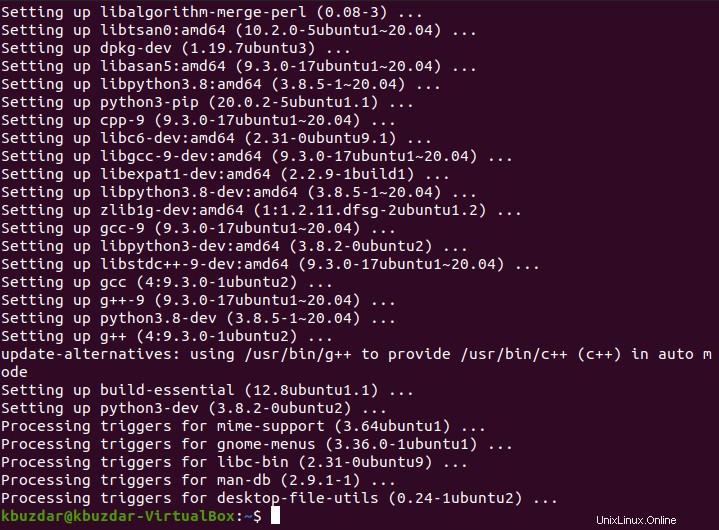
Étape 3 :Installez l'utilitaire CLI Speedtest sur votre système Ubuntu 20.04 :
Après l'installation réussie de Python, nous pouvons facilement installer l'utilitaire Speedtest CLI sur notre système Ubuntu 20.04 avec la commande suivante :
sudo pip3 install speedtest-cli

L'installation réussie de l'utilitaire Speedtest CLI sur votre système Ubuntu 20.04 affichera des messages similaires à ceux affichés dans l'image ci-dessous sur votre terminal :
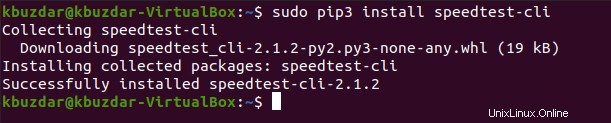
Étape 4 :Utilisez l'utilitaire Speedtest CLI pour tester la vitesse d'Internet sur votre Ubuntu 20.04 :
Maintenant, nous pouvons facilement utiliser l'utilitaire Speedtest CLI pour tester la vitesse Internet de notre système Ubuntu 20.04 avec la commande suivante :
speedtest-cli

Il faudra quelques secondes à cet utilitaire pour récupérer des données en temps réel sur Internet, après quoi vous pourrez voir un rapport complet sur votre terminal Ubuntu 20.04, comme indiqué dans l'image ci-dessous :
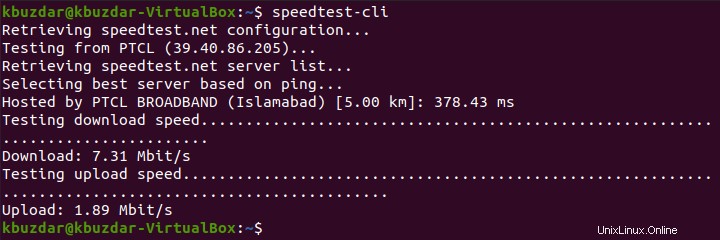
Conseil bonus :
Si vous souhaitez partager votre vitesse Internet avec quelqu'un, vous pouvez facilement générer un lien partageable que n'importe qui peut ouvrir dans son navigateur pour voir votre vitesse Internet. Le lien partageable peut être généré en exécutant la commande suivante :
speedtest-cli --share

Le lien partageable pour notre vitesse Internet actuelle est mis en évidence dans l'image ci-dessous :
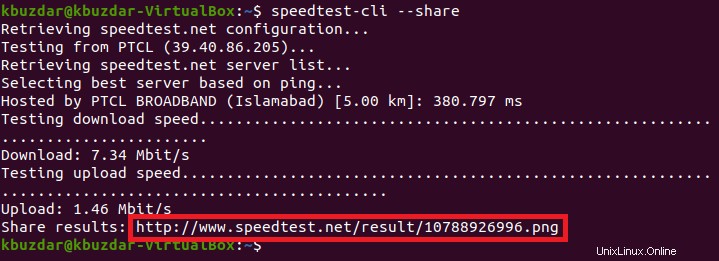
Maintenant, nous allons essayer de copier et coller ce lien dans notre navigateur comme indiqué dans l'image suivante :
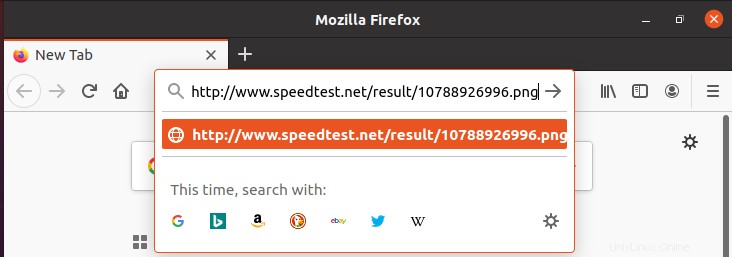
Lorsque nous appuierons sur la touche Entrée, nous pourrons voir une image de notre rapport de vitesse Internet dans notre navigateur, comme indiqué dans l'image ci-dessous :
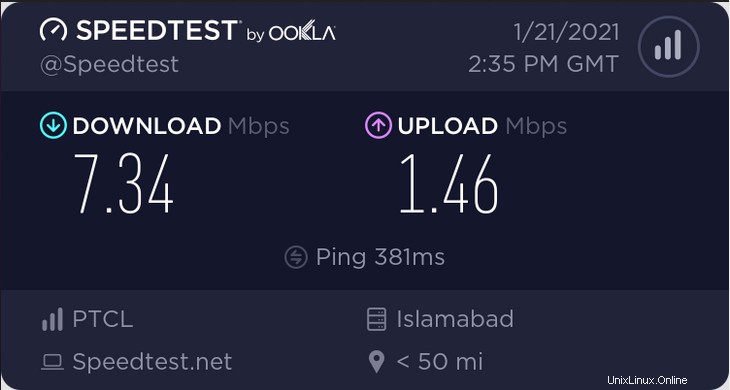
Méthode de désinstallation de la CLI Speedtest d'Ubuntu 20.04 :
La méthode de désinstallation de l'utilitaire Speedtest CLI est un peu délicate car vous devez supprimer les packages dans l'ordre inverse de l'installation. Nous avons expliqué toutes les étapes ci-dessous :
Étape 1 :Supprimez l'utilitaire CLI Speedtest de votre système Ubuntu 20.04 :
Tout d'abord, vous devez supprimer l'utilitaire Speedtest CLI de votre système Ubuntu 20.04 avec la commande suivante :
sudo pip3 uninstall speedtest-cli

Après avoir exécuté cette commande, vous recevrez un message de réussite sur votre terminal comme indiqué dans l'image ci-dessous :
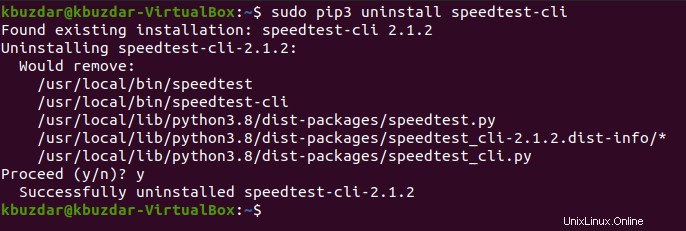
Étape 2 : Supprimer Python de votre système Ubuntu 20.04 :
Maintenant, vous devez supprimer Python de votre système Ubuntu 20.04 avec la commande suivante :
sudo apt-get purge python3-pip

Cette commande garantira que Python est supprimé avec tous ses fichiers de configuration, après quoi vous verrez ces messages sur votre terminal :
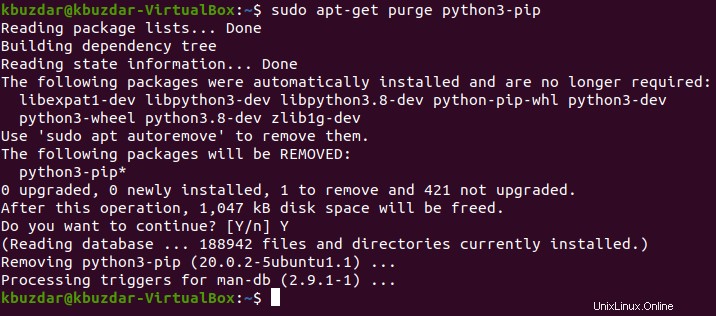
Étape n° 3 :Supprimez tous les packages et dépendances supplémentaires qui ne sont plus nécessaires sur votre système Ubuntu 20.04 :
Enfin, nous pouvons également supprimer tous les packages et dépendances qui ne sont plus nécessaires après la désinstallation des deux packages ci-dessus. Cela peut être fait en exécutant la commande ci-dessous :
sudo apt-get autoremove

Une fois le but de cette commande accompli, elle affichera ces messages sur le terminal :
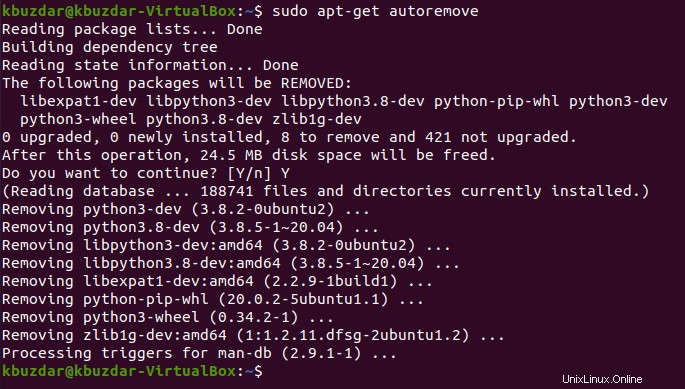
Conclusion :
En parcourant l'article d'aujourd'hui, vous pourrez facilement installer et utiliser l'utilitaire Speedtest CLI pour tester votre vitesse Internet tout en utilisant Ubuntu 20.04. Enfin, lorsque vous ne souhaitez plus utiliser cet utilitaire, vous pouvez le désinstaller facilement avec la méthode prescrite dans cet article.